無論是因為出售 iPad 還是因為性能緩慢,都需要了解如何重置 iPad。如果 iPad 經常出現意外錯誤,可能是時候進行出廠重置。執行完全重置將會登出 Apple ID 並移除個人數據。為了避免個人數據的損失,建議在重置之前執行幾項任務。或者,可能根本不需要進行出廠重置,因為其他類型的重置也能解決問題。本文將討論如何重置 iPad 的所有相關信息,接下來將直接進入主題。
軟重置 iPad
如果 iPad 變得緩慢或某些應用程序出現問題,無需執行完全重置。可以進行軟重置,這只是重新啟動 iPad 的另一種說法。這是清除任何臨時故障或改善設備整體性能的有效方法,且不會刪除任何設置或數據。在嘗試其他重置方法之前,建議先進行軟重置。以下是操作步驟:
– 在沒有主頁按鈕的 iPad 上,按住音量增大/減小和電源按鈕(位於頂部)直到看到關機滑塊。
– 在有主頁按鈕的 iPad 上,按住頂部按鈕直到出現關機滑塊。
– 現在,將滑塊拖到右側,等待約 30 秒以關閉 iPad。
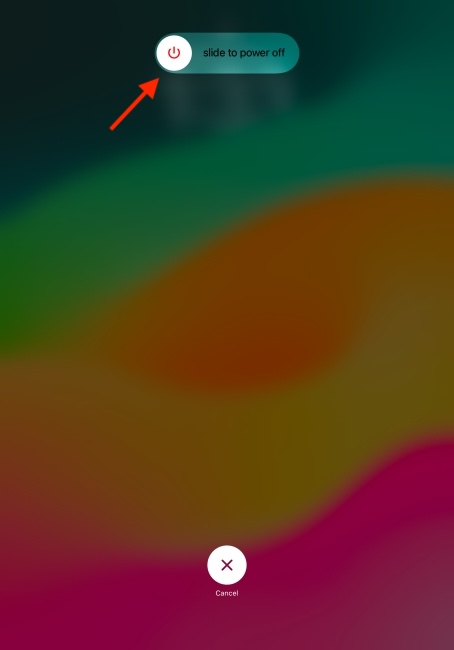
使用按鈕重置 iPad(強制重啟)
有時 iPad 可能會凍結或無法響應,滑塊菜單無法打開。在這種情況下,可以使用按鈕重置 iPad。這種方法通常稱為強制重啟或硬重置,能清除存儲在內存中的應用程序,以修復 iPad 上的常見軟件問題,而不會刪除任何數據。以下是如何重置沒有主頁按鈕的無響應 iPad 的步驟:
– 快速按下並釋放音量增大按鈕。
– 隨後,按下並釋放音量減小按鈕。
– 最後,按住電源按鈕直到看到 Apple 標誌。iPad 將重新啟動並正常啟動。
– 如果這樣無法成功,請再試一次,並加快按鈕的按壓和釋放速度。
在有主頁按鈕的 iPad 上,按住電源按鈕和主頁按鈕同時按住,直到 iPad 關閉。完成後,iPad 將自動重新啟動。
重置 iPad 的所有設置
如果上述步驟無效,可以重置 iPad 的所有設置,以修復影響設備整體功能的錯誤或故障。需要注意的是,此方法將所有設置恢復到默認狀態,修復任何配置錯誤的設置。重置所有設置不會刪除任何下載的數據或媒體,只會重置網絡設置、位置設置、隱私設置、鍵盤字典和 Apple 卡。
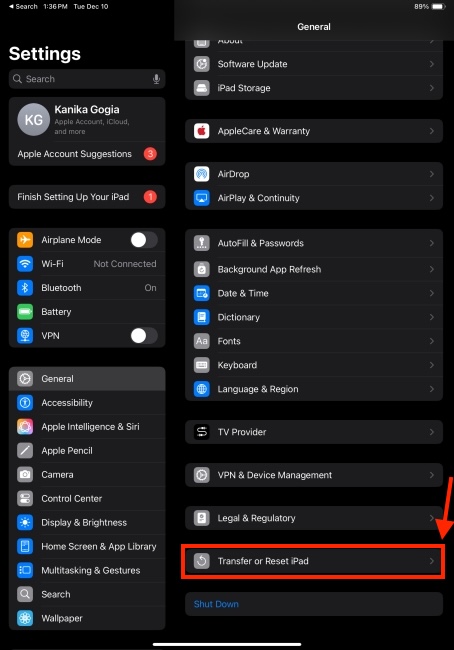
以下是重置 iPad 所有設置的步驟:
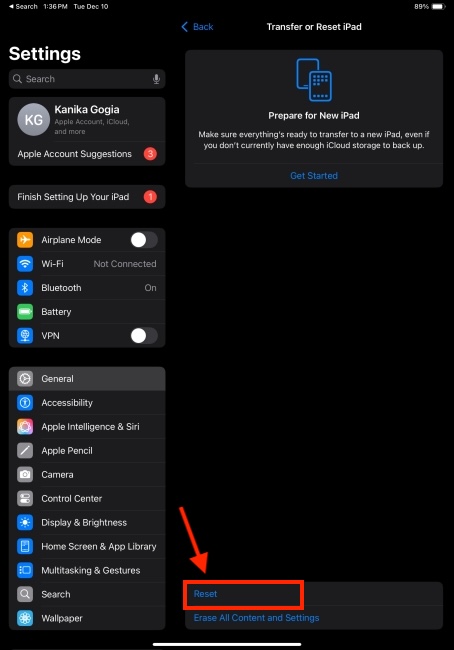
1. 打開 iPad 上的設置應用,導航到一般部分。
2. 在此,向下滾動到底部,點擊轉移或重置 iPad。
3. 接下來,從可用選項中選擇重置所有設置。
4. 當提示時,輸入 iPad 密碼,然後再次點擊重置所有設置按鈕以確認決定。
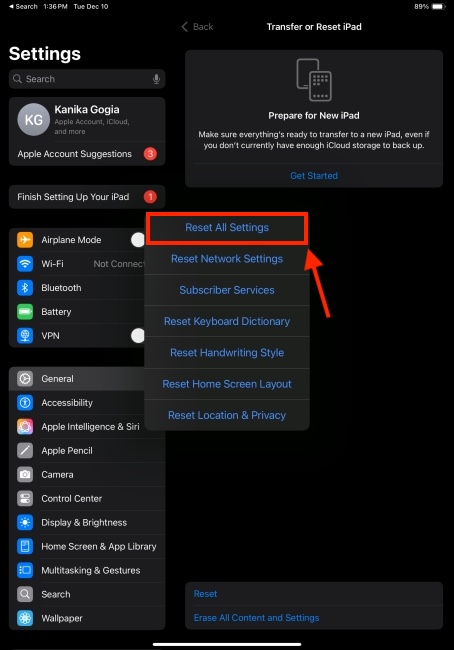
為出廠重置準備 iPad
有時,以上方法無法解決問題,可能面臨更複雜的問題,如 iPad 顯示黑屏、過熱、電池耗電過快等。在這種情況下,可能需要考慮進行完全出廠重置。此方法能修復大多數 iPad 問題,但也會清除所有下載的數據和保存的設置。因此,在進行之前需要執行一些重要任務,以避免後續問題。
在進行出廠重置之前需要做的事情
由於出廠重置將清除所有內容並恢復 iPad 的默認設置,因此應備份 iPad,以便日後能夠恢復個人數據。可以使用 iCloud 存儲、Mac、電腦或第三方雲存儲服務備份 iPad。
如果要出售 iPad,必須在 iPad 上禁用查找我的服務。此 Apple 功能可讓用戶追蹤丟失的 iPad,甚至通過查找我的應用刪除 iPad。沒有人可以在不知道 Apple ID 密碼的情況下禁用查找我的服務,因此確保自己禁用此功能。此外,確保在贈送 iPad 之前將其從 Apple ID 中移除。
如何在沒有電腦的情況下重置 iPad
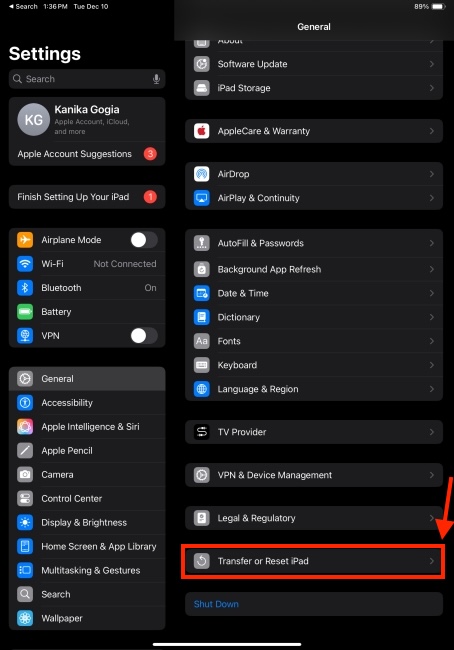
可以在有無電腦的情況下進行出廠重置。本文討論的第一種方法不涉及使用電腦。iPad 的設置應用提供了出廠重置選項,可以輕鬆刪除所有數據並將 iPad 重置為默認設置。只需知道密碼,且 iPad 解鎖即可輕鬆執行此方法。以下是如何在沒有電腦的情況下進行出廠重置的步驟:
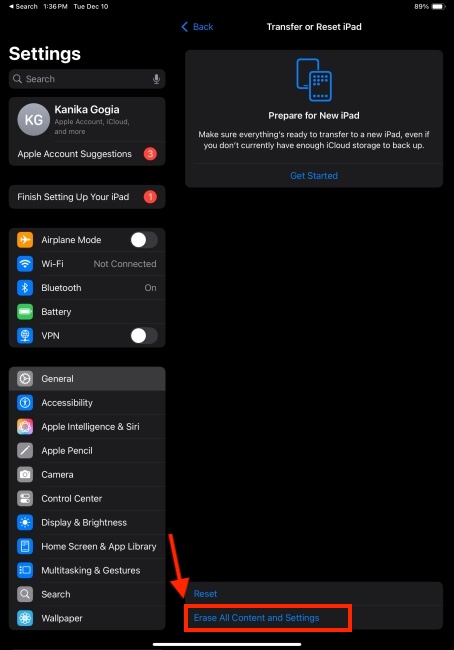
1. 打開 iPad 上的設置應用,訪問一般部分。
2. 點擊轉移或重置 iPad。
3. 從可用選項中點擊刪除所有內容和設置。
4. 將顯示一個屏幕,顯示將要刪除的數據信息。準備好後,點擊繼續。
5. 當提示時,輸入 iPad 密碼並繼續。
6. 現在,將顯示另一個屏幕,顯示備份。如果已經備份了 iPad,選擇立即刪除。出廠重置過程將開始,可能需要一些時間。
7. 完成後,iPad 將顯示設置屏幕。只需按照屏幕上的指示設置新的 iPad 或從備份中恢復。
如何在沒有密碼的情況下進行出廠重置
有時希望重置 iPad,但不知道密碼。無需過度擔心,可以使用電腦進行出廠重置。此方法在希望重置忘記密碼或禁用的 iPad 時非常有用。此方法需要一台安裝了 iTunes 的 Mac 或 PC。

1. 將 iPad 連接到 Mac 或 PC。
2. 當提示輸入密碼或允許任何權限時,請遵循提示操作。
3. 在運行 macOS Catalina 或更高版本的 Mac 上,打開 Finder,並從側邊欄選擇 iPhone。在舊版 Mac 或 Windows 電腦上,打開 iTunes,然後點擊 iPhone 圖標。
4. 選擇後,將顯示 iPad 詳情及 iPadOS 版本。從可用選項中,找到並點擊重置 iPad 按鈕。
5. 將彈出對話框詢問是否要備份。
6. 接下來,點擊重置按鈕以確認決定,並讓出廠重置開始。此過程可能需要長達 15 分鐘。
7. 完成後,iPad 將重新啟動並顯示初始設置屏幕。從電腦上斷開 iPad,然後從備份中恢復或重新設置為新設備。
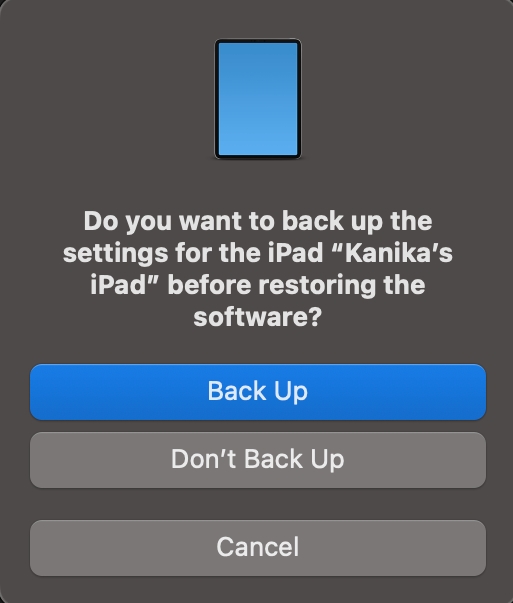
以上是重置 iPad 的方法。軟重置在 iPad 變慢或某些應用出現問題時非常有用。硬重置可幫助修復凍結屏幕的 iPad。最後,出廠重置可幫助修復設備上最複雜的問題。希望能夠輕鬆解決 iPad 的問題,享受最佳性能。如有任何問題,歡迎在評論中提出。
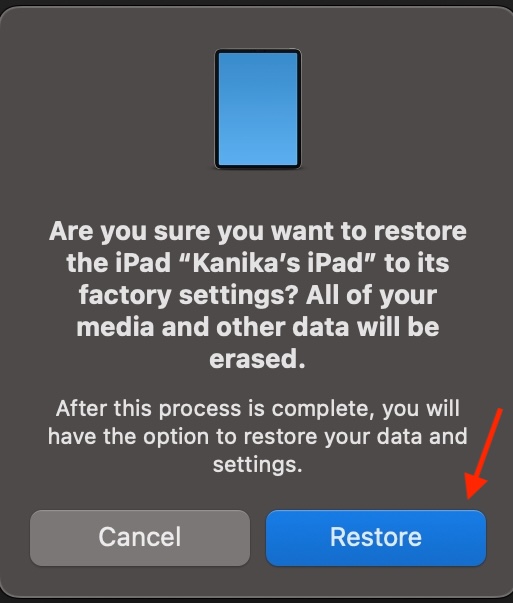
軟重置、硬重置和出廠重置之間的區別是什麼?軟重置是指重新啟動 iPad,以修復輕微的軟件問題和不穩定行為,而不會造成數據損失。硬重置則在 iPad 顯示凍結或無法響應時執行。相對而言,出廠重置則會刪除 iPad 上的所有內容,並將其恢復為默認設置。
如何強制重啟 iPad?快速按下並釋放音量增大按鈕。隨後,按下並釋放音量減小按鈕。最後,按住電源按鈕,直到看到 Apple 標誌。
出廠重置會刪除所有內容嗎?是的,出廠重置將刪除所有保存的設置和下載的數據,包括媒體、下載的應用和數據、短信、電子郵件帳戶等。
日本電話卡推介 / 台灣電話卡推介
更多儲值卡評測請即睇:SIM Card 大全
https://www.techritual.com/category/sim-card-review/




